简介
本文档介绍安全网络分析管理器(以前称为Stealthwatch管理中心)7.1版或更高版本的基本配置,以使用外部身份验证,以及在7.2.1版或更高版本中使用LDAPS的外部授权。
先决条件
要求
Cisco 建议您了解以下主题:
- 思科安全网络分析(以前称为Stealthwatch)
- 常规LDAP和SSL操作
- 常规Microsoft Active Directory管理
使用的组件
本文档中的信息基于以下组件:
- 思科安全网络分析管理器(以前称为SMC)7.3.2版
- Windows Server 2016配置为Active Directory域控制器
本文档中的信息都是基于特定实验室环境中的设备编写的。本文档中使用的所有设备最初均采用原始(默认)配置。如果您的网络处于活动状态,请确保您了解所有命令的潜在影响。
配置
步骤A.登录AD域控制器并导出用于LDAP的SSL证书。
- 对于Windows Server 2012或更高版本,从“开始”菜单中选择“运行”,然后输入certlm.msc,然后继续执行第8步。
- 对于较旧的Windows Server版本,请从“开始”菜单中选择“运行”,然后输入mmc。
- 从“文件”菜单中,选择“添加/删除管理单元”。
- 从“可用管理单元”列表中,选择“证书”,然后单击“添加”。
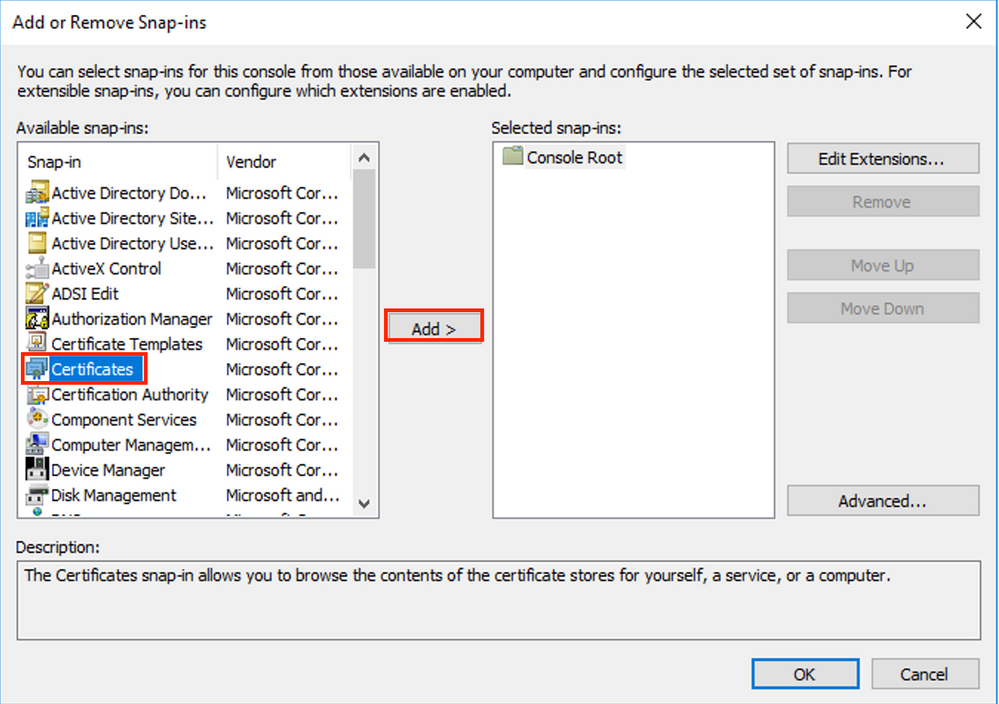
5.在“证书”管理单元窗口中,选择“计算机帐户”,然后选择“
6.保留“本地计算机”为选中状态,然后选择“完成”。
7.在“添加或删除管理单元”窗口中,选择确定。
8.导航至“证书(本地计算机)”>“个人”>“证书”
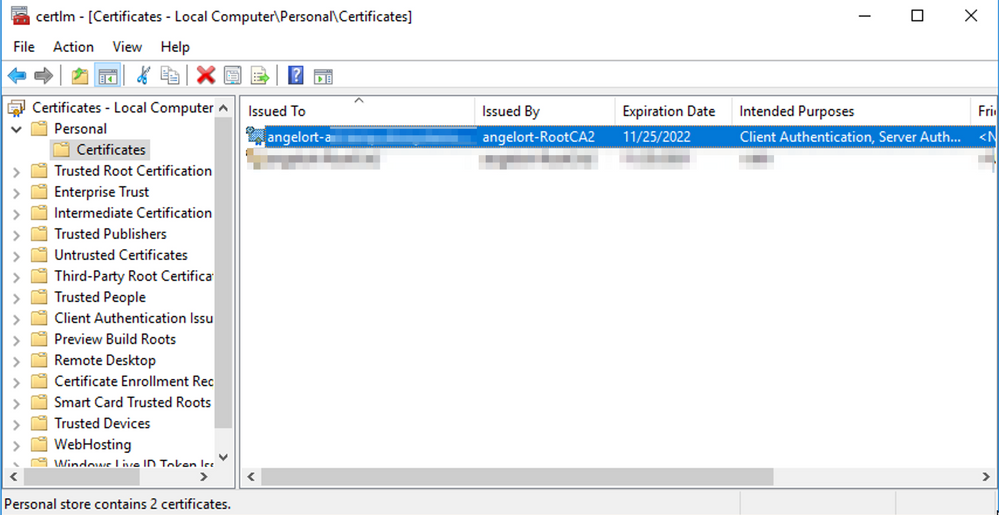
9.在域控制器上选择并右键单击用于LDAPS身份验证的SSL证书,然后单击Open。
10.导航至“详细信息”选项卡>单击“复制到文件”>“下一步”
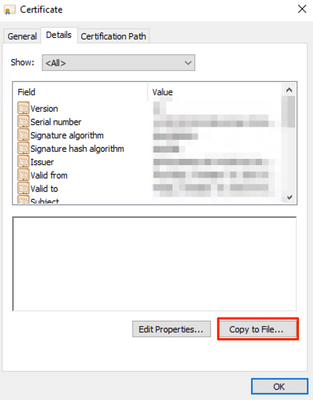
11.确保选择“否,不导出私钥”,然后单击“下一步”
12.选择Base-64编码的X.509格式,然后单击“下一步”。
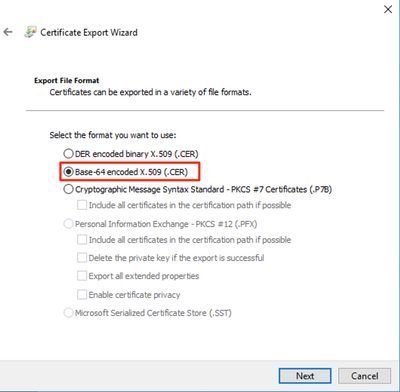
13.选择存储证书的位置,命名文件,然后单击“下一步”。
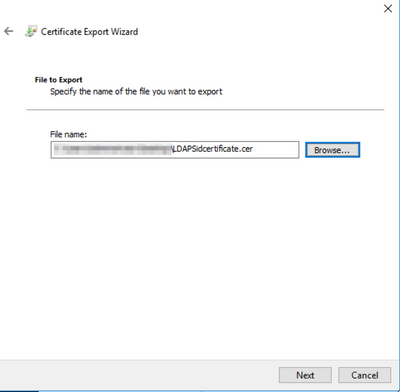
14.单击“完成”,您必须看到“导出成功”。 邮件.
15.返回到用于LDAPS的证书,然后选择“认证路径”选项卡。
16.选择证书路径顶部的根CA颁发者,然后单击“查看证书”。
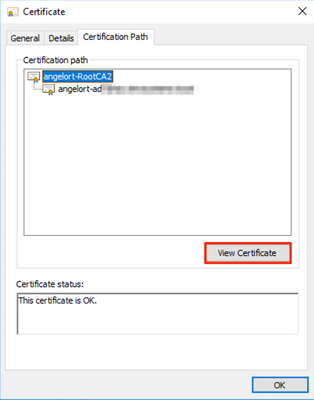
17.重复步骤10-14,以导出签署用于LDAPS身份验证的证书的根CA的证书。
注意:部署可以有多层CA层次结构,在这种情况下,您需要遵循相同的步骤导出信任链中的所有中间证书。
18.在继续之前,请确保在证书路径中为LDAPS服务器和每个颁发机构提供一个证书文件:根证书和中间证书(如果适用)。
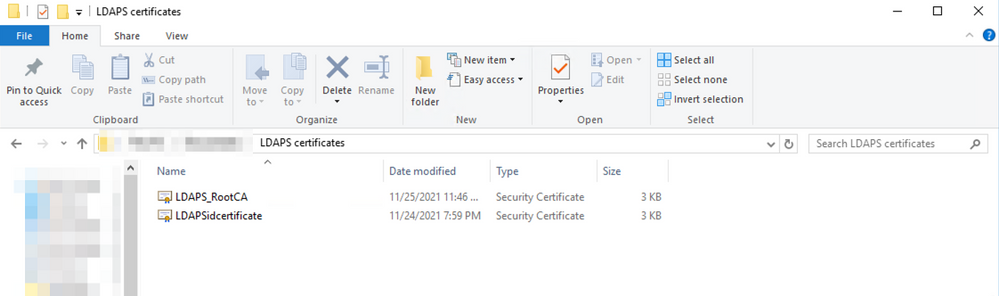
步骤B.登录SNA Manager以添加LDAP服务器和根链的证书。
- 导航至Central Management > Inventory。
- 找到SNA Manager设备,然后单击“操作”>“编辑设备配置”。
- 在“装置配置”(Appliance Configuration)窗口中,导航至“配置”(Configuration)菜单>“信任存储”(Trust Store)>“添加新建”(Add New)。
- 键入友好名称,单击选择文件并选择LDAP服务器的证书,然后单击添加证书。
- 重复上一步,添加根CA证书和中间证书(如果适用)。
- 验证上传的证书是否正确,然后单击“Apply Settings(应用设置)”。
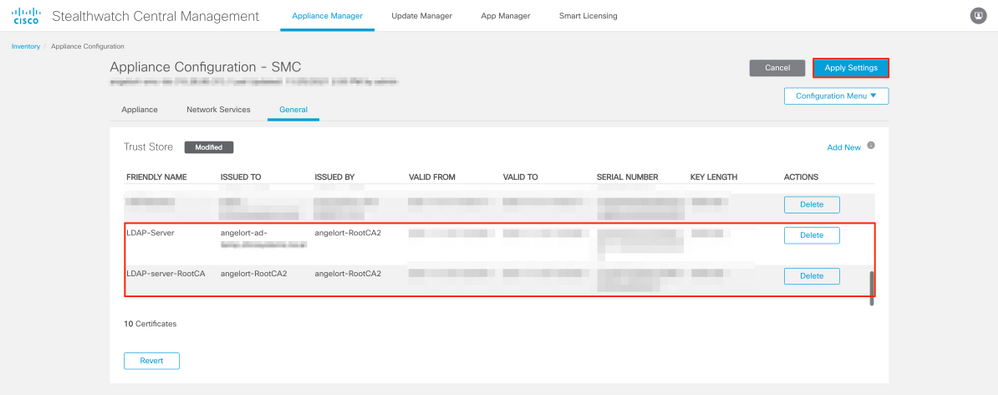
7.等待应用更改,并等待Manager状态为Up。
步骤C.添加LDAP外部服务配置。
SNA版本7.2或更高版本
1.打开Manager主控制面板并导航至“全局设置”>“用户管理”。
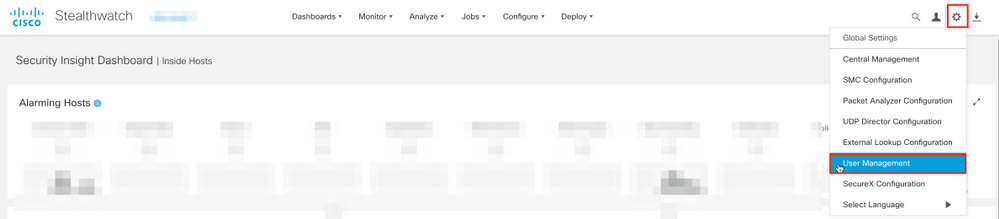
2.在“用户管理”窗口中,选择“身份验证和授权”选项卡。
3.单击“创建”>“身份验证服务”。
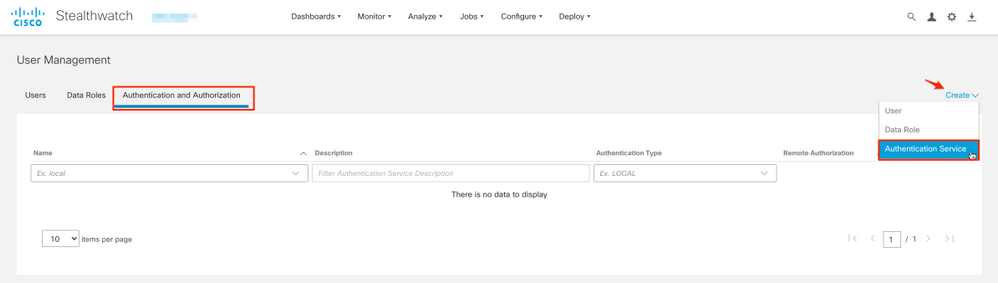
4.从“身份验证服务”下拉菜单中选择LDAP。
5.填写必填字段。
| 字段 |
备注 |
| 友好名称 |
输入LDAP服务器的名称。 |
| 描述 |
输入LDAP服务器的说明。 |
| 服务器地址 |
输入在LDAP服务器证书的Subject Alternative Name(SAN)字段中指定的完全限定域名。
-
如果SAN字段仅包含IPv4地址,请在Server Address字段中输入IPv4地址。
-
如果SAN字段包含DNS名称,请在Server Address字段中输入DNS名称。
-
如果SAN字段同时包含DNS和IPv4值,请使用列出的第一个值。
|
| 端口 |
输入为安全LDAP通信(LDAP over TLS)指定的端口。 LDAPS的公认TCP端口是636。 |
| 绑定用户 |
输入用于连接到LDAP服务器的用户ID。例如:CN=admin,OU=企业用户,DC=example,DC=com 注意:如果已将用户添加到内置AD容器(例如,“用户”),则绑定用户的绑定DN必须将规范名称(CN)设置为内置文件夹(例如,CN=username、CN=Users、DC=domain、DC=com)。 但是,如果已将用户添加到新容器,则绑定DN必须将组织单位(OU)设置为新容器名称(例如,CN=用户名,OU=企业用户,DC=域,DC=com)。 注意:查找绑定用户的绑定DN的有用方法是查询与Active Directory服务器连接的Windows服务器上的Active Directory。要获取此信息,您可以打开Windows命令提示符并键入命令dsquery user dc=<distinguished>,dc=<name> -name <user>。例如: dsquery user dc=example,dc=com -name user1。结果看起来像"CN=user1,OU=Corporate Users,DC=example,DC=com" |
| 密码 |
输入用于连接到LDAP服务器的绑定用户密码。 |
| 基本客户 |
输入可分辨名称(DN)。 DN适用于必须开始搜索用户的目录的分支。它通常是目录树(域)的顶部,但您也可以在目录中指定子树。绑定用户和要进行身份验证的用户必须可从基本帐户访问。 例如:DC=example,DC=com |
6.单击“保存”。
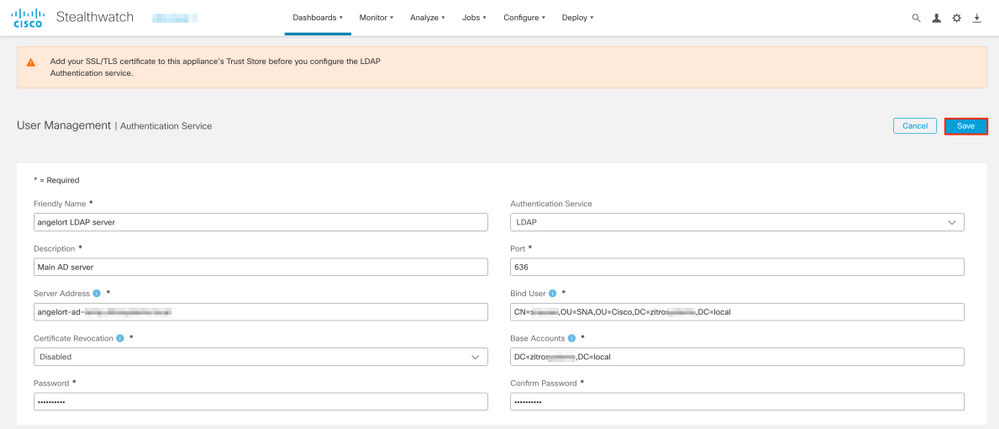
7.如果输入的设置和添加到信任库的证书正确,您必须收到“您已成功保存更改”标语。
8.配置的服务器必须显示在“用户管理”>“身份验证和授权”下。
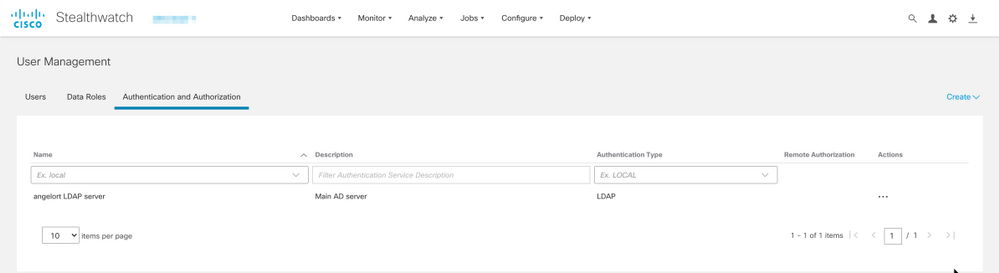
SNA版本7.1
- 导航至Central Management > Inventory。
- 找到SMC设备,然后单击“操作”>“编辑设备配置”。
- 在“装置配置”(Appliance Configuration)窗口中,导航至“配置”(Configuration)菜单>“LDAP设置”(LDAP Setup)>“添加新”。
- 按照SNA 7.2版或更高版本步骤5中的说明填写必填字段。
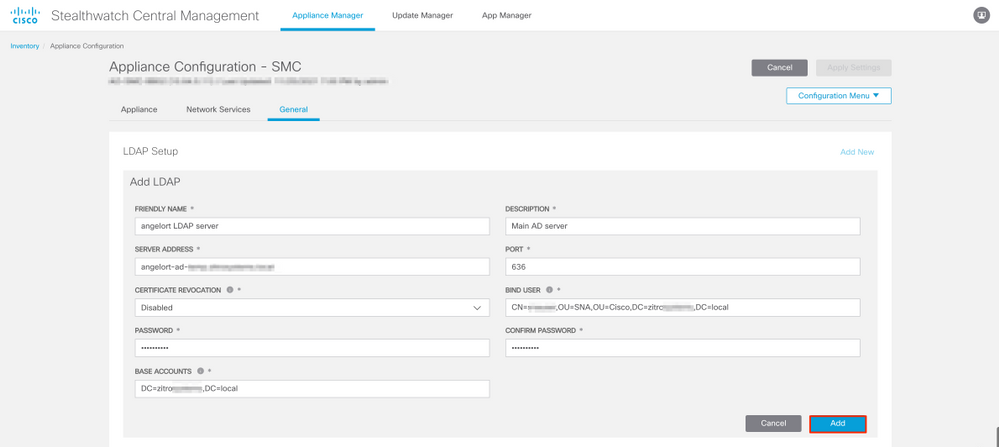
5.单击“添加”。
6.单击“应用设置”。
7.输入的设置和添加到信任库的证书正确后,将应用Manager上的更改,设备状态必须为Up。
步骤D.配置授权设置。
SNA通过LDAP支持本地和远程授权。使用此配置,AD服务器中的LDAP组将映射到内置或自定义SNA角色。
通过LDAP支持的SNA身份验证和授权方法包括:
- 远程身份验证和本地授权
- 远程身份验证和远程授权(仅支持SNA版本7.2.1或更高版本)
本地授权
在这种情况下,用户及其角色需要在本地定义。为此,请按如下步骤操作。
1.再次导航至“用户管理”,单击“用户”选项卡> 创建> 用户。
2.定义要向LDAP服务器进行身份验证的用户名,并从“身份验证服务”下拉菜单中选择已配置的服务器。
3.定义用户在通过LDAP服务器验证后对Manager必须拥有的权限,然后单击“保存”。
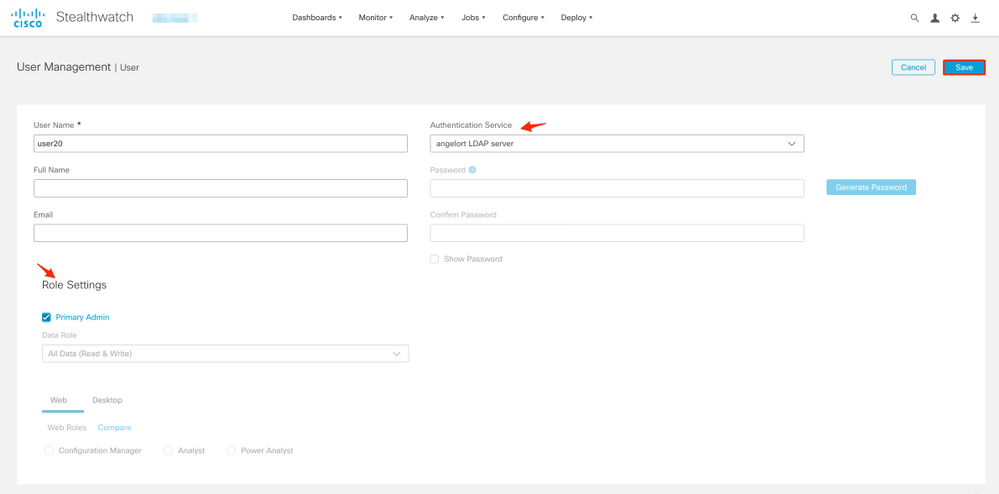
通过LDAP进行远程授权
安全网络分析7.2.1版首先支持通过LDAP进行远程身份验证和授权。
注意:版本7.1不支持使用LDAP的远程授权。
请注意,如果用户在本地(在Manager中)定义和启用,则用户将通过远程身份验证,但在本地获得授权。用户选择过程如下:
- 在Manager的欢迎页面上输入凭证后,Manager将查找具有指定名称的本地用户。
- 如果找到本地用户并启用了该用户,则会对其进行远程身份验证(如果之前配置了通过本地授权的LDAP进行远程身份验证),但会使用本地设置进行授权。
- 如果配置并启用了远程授权,并且在本地找不到用户(未配置或禁用),则会远程执行身份验证和授权。
因此,成功配置远程身份验证的步骤为……
步骤D-1.禁用或删除本地定义的远程授权用户。
- 打开Manager主控制面板并导航至Global Settings > User Management。
- 禁用或删除(如果存在)通过LDAP使用远程身份验证和授权但在本地配置的用户。
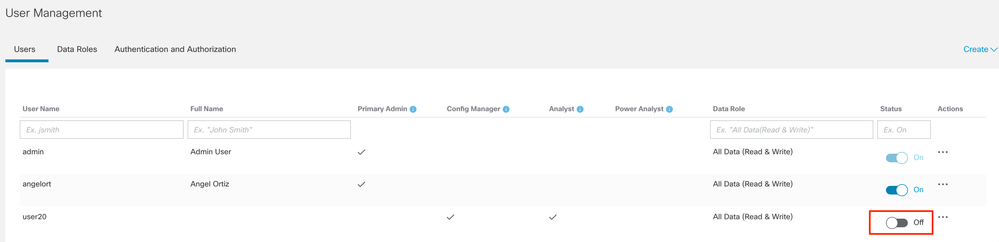
步骤D-2.在Microsoft AD服务器中定义cisco-stealthwatch组。
对于通过LDAP用户进行外部身份验证和授权,密码和cisco-stealthwatch组在Microsoft Active Directory中远程定义。在AD服务器中定义的cisco-stealthwatch组与SNA具有的不同角色相关,必须按照如下方式定义。
| SNA角色 |
组名称 |
| 主要管理员 |
- cisco-stealthwatch-master-admin
|
| 数据角色 |
- cisco stealthwatch-all-data-read-and-write
- cisco-stealthwatch-all-data-read-only
- cisco-stealthwatch-<custom>(可选)
注意:确保自定义数据角色组以“cisco-stealthwatch — ”开头。 |
| Web功能角色 |
- cisco-stealthwatch-configuration-manager
- cisco-stealthwatch-power-analyst
- cisco stealthwatch-analyst
|
| 桌面功能角色 |
- cisco stealthwatch-desktop-stealthwatch-power-user
- cisco-stealthwatch-desktop-configuration-manager
- cisco-stealthwatch-desktop-network-engineer
- cisco-stealthwatch-desktop-security-analyst
- cisco-stealthwatch-desktop-<custom>(可选)
注意:确保自定义桌面功能角色组以“cisco-stealthwatch-desktop — ”开头。 |
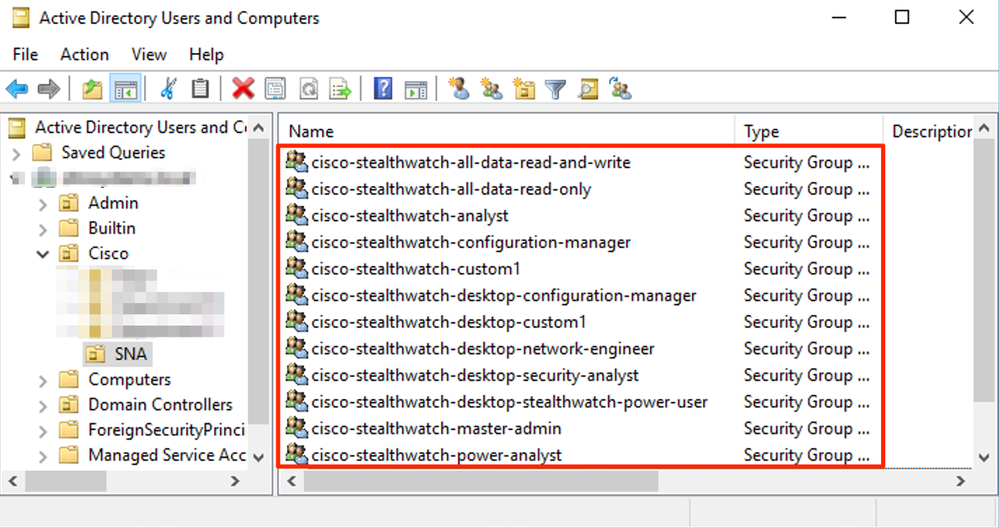
注意:如前所述,只要组名前加正确的字符串,“数据角色”和“桌面功能角色”就支持自定义组。这些自定义角色和组必须在SNA Manager和Active Directory服务器中定义。例如,如果在SNA管理器中为桌面客户端角色定义自定义角色“custom1”,则必须在Active Directory中将其映射到cisco-stealthwatch-desktop-custom1。
步骤D-3.为用户定义LDAP授权组映射。
在AD服务器中定义了cisco-stealthwatch组后,我们可以将要访问SNA Manager的用户映射到必要的组。这必须按如下方式完成。
- 主管理用户必须分配给cisco-stealthwatch-master-admin组,并且不得是任何其他cisco-stealthwatch组的成员。
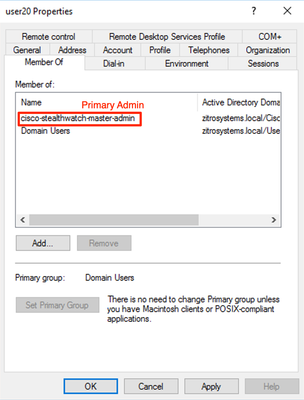
- 除主要管理员用户外,每个用户必须分配到每个角色的组,并具有下一个条件。
- 数据角色:用户只能分配给一个组。
- Web功能角色:必须将用户分配到至少一个组。
- 桌面功能角色:必须将用户分配到至少一个组。
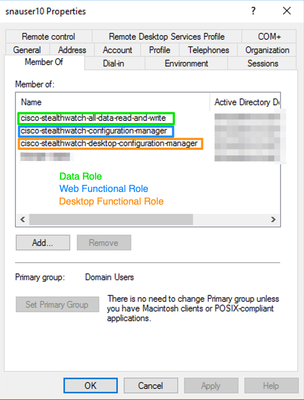
步骤D-4.在SNA管理器上通过LDAP启用远程授权。
- 打开Manager主控制面板并导航至“全局设置”>“用户管理”。
- 在“用户管理”窗口中,选择“身份验证和授权”选项卡。
- 找到在步骤C中配置的LDAP身份验证服务。
- 单击Actions > Enable Remote Authorization。
注意:一次只能使用一个外部授权服务。如果另一个授权服务已在使用中,则会自动禁用它并启用新的授权服务,但是,已通过先前外部服务授权的所有用户都将注销。在执行任何操作之前,系统会显示确认消息。

验证
用户可以使用在AD服务器上定义的凭证登录。
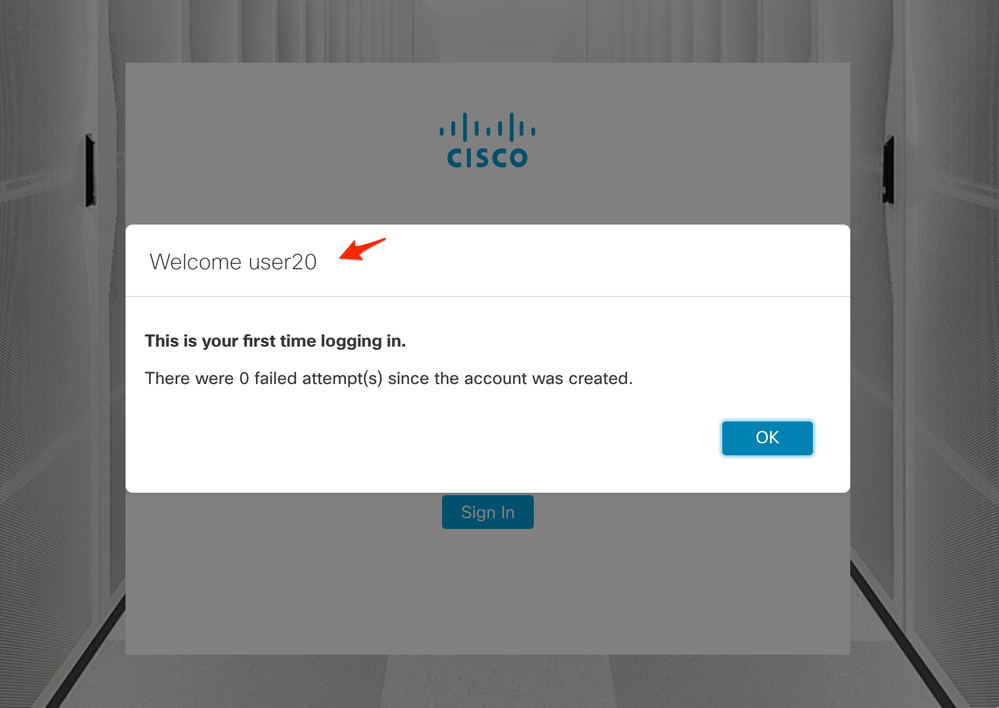
第二个验证步骤涉及授权。在本示例中,用户“user20”在AD服务器中成为cisco-stealthwatch-master-admin组的成员,我们可以确认该用户具有主要管理员权限。用户未在本地用户中定义,因此我们可以确认授权属性是由AD服务器发送的。
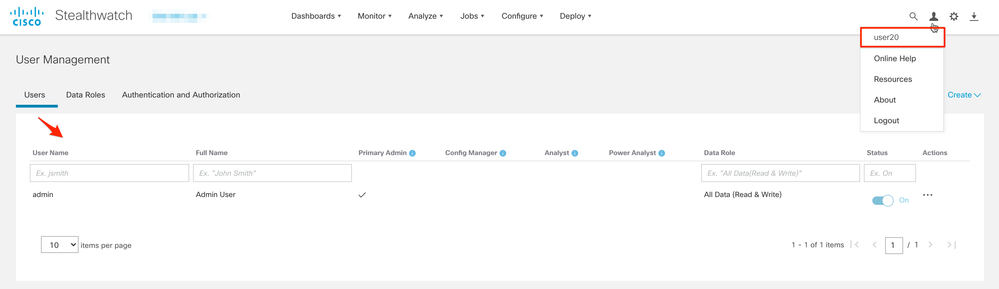
此示例“snauser10”中的其他用户也进行了相同的验证。 我们可以使用AD服务器上配置的凭证确认身份验证成功。
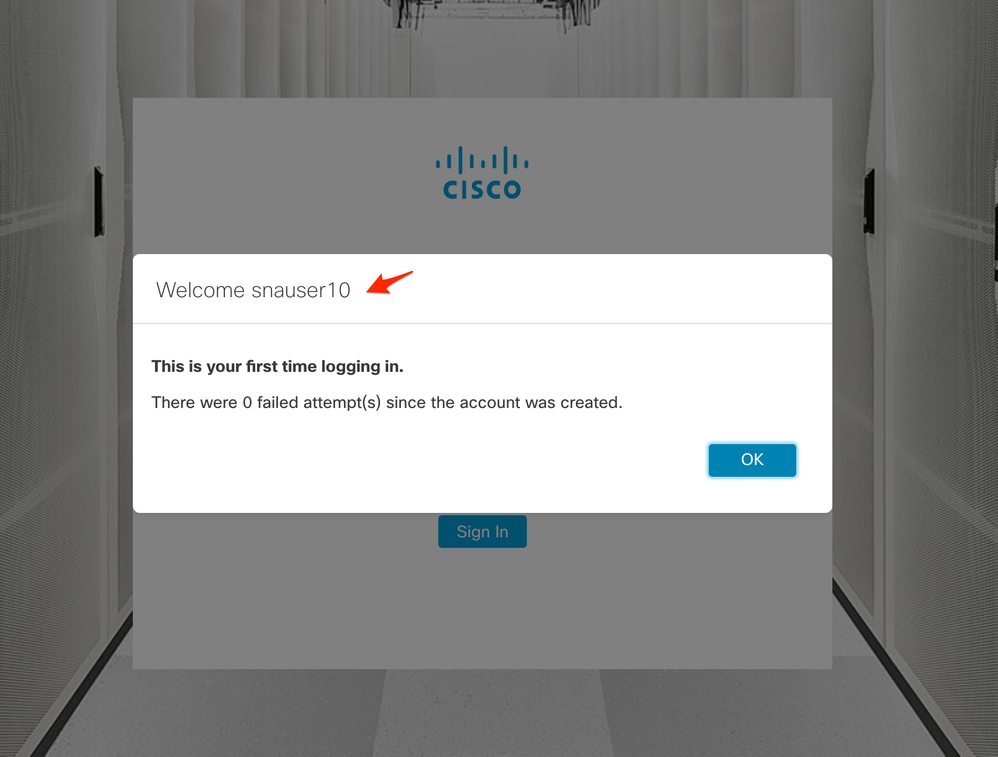
对于授权验证,由于此用户不属于主管理员组,因此某些功能不可用。
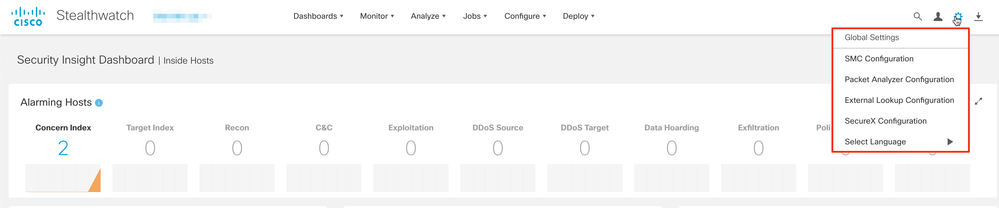
故障排除
如果无法成功保存身份验证服务的配置,请验证:
- 您已将LDAP服务器的正确证书添加到Manager的信任存储。
- 配置的服务器地址在LDAP服务器证书的使用者备用名称(SAN)字段中指定。
-
如果SAN字段仅包含IPv4地址,请在Server Address字段中输入IPv4地址。
-
如果SAN字段包含DNS名称,请在Server Address字段中输入DNS名称。
-
如果SAN字段同时包含DNS和IPv4值,请使用列出的第一个值。
- 所配置的“绑定用户”和“基本帐户”字段正确,由AD域控制器指定。
相关信息
如需其他帮助,请联系思科技术支持中心(TAC)。需要有效的支持合同: 思科全球支持联系方式.